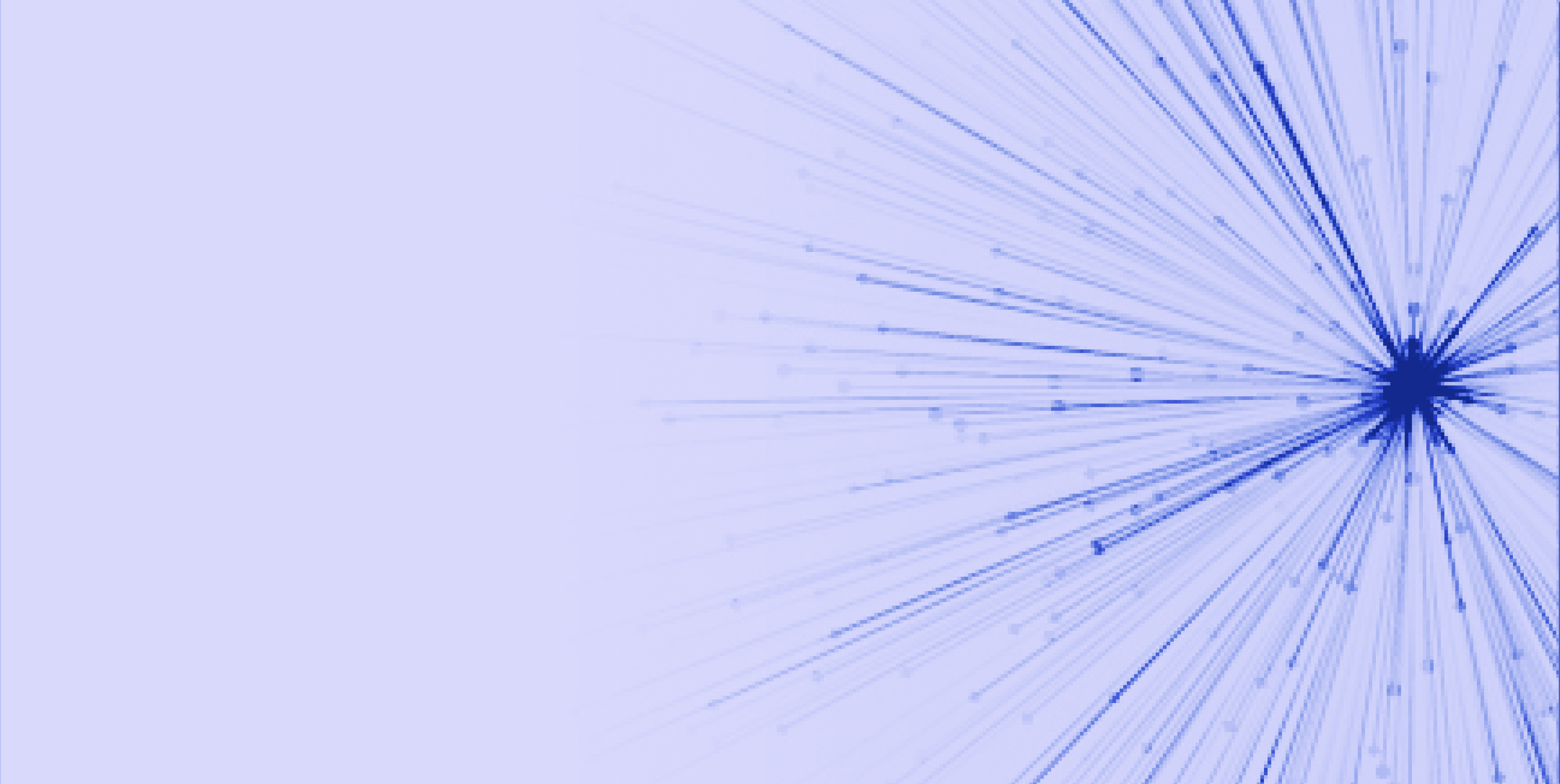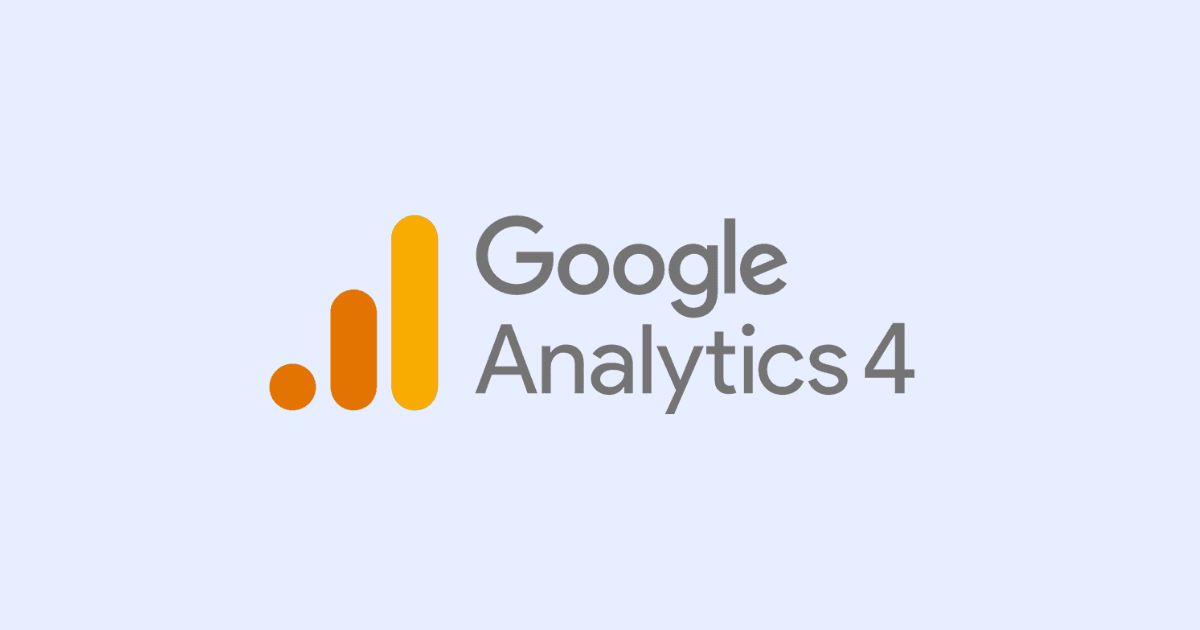Deel dit artikel:
Google Tag Manager (GTM) onder de knie: uw uitgebreide gids voor installatie, testen en tagbeheer
UX/UI Expert
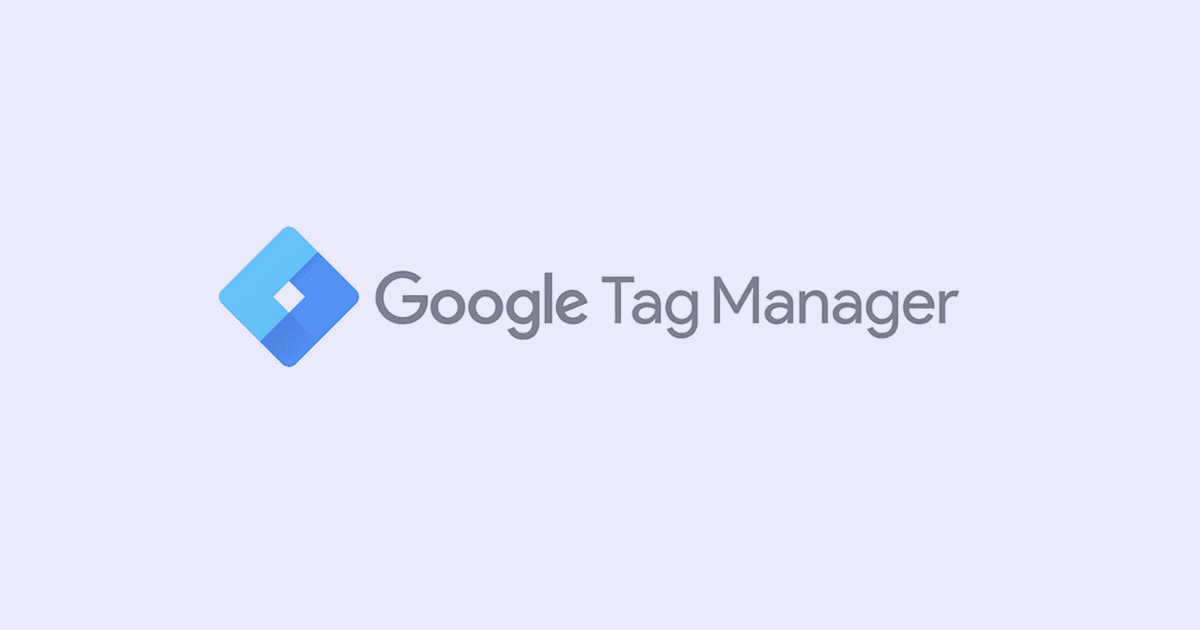
Inleiding tot GTM
Google Tag Manager is een tag management systeem (TMS) waarmee je eenvoudig en snel de tags op je website of mobiele app kunt wijzigen. Tags zijn meetcodes en gerelateerde codefragmenten die samenwerken. Het is heel flexibel als je al je tags op één plaats wilt bewaren of als je analysetools wilt gebruiken die Google niet ondersteunt.
Installatie
Het installatieproces is vrij eenvoudig met GTM. U moet eerst een GTM-account aanmaken met ''Account aanmaken''. Zodra de eerste installatie is voltooid, moet u om GTM met GA4 te verbinden naar Admin > Google Tag Manager installeren. Vanaf daar zie je instructies voor het installeren van GTM met behulp van een tag die aan de achterkant van je websitepagina's moet worden geplaatst. Als u al een GA4-gegenereerde Global Site Tag (gtag.js) aan uw websitepagina's hebt toegevoegd, raden we u aan deze te vervangen door de GTM-tag.
Na het instellen van de GTM-installatietag op uw websitepagina's gaat u naar Workspace en klikt u op de optie Nieuwe tag of Tags > Nieuw. Van daaruit kiest u Tagconfiguratie > Google Analytics: GA4 Configuratie. Er verschijnt een nieuw schuifvenster waarin u een Measurement ID moet toevoegen. U vindt de ID in uw GA4-paneel. Ga naar GA4 > Admin > Data Streams > selecteer de gewenste stream > Measurement ID. Kopieer en plak de ID in de GTM Tag-configuratiewizard. Klik op Triggering en selecteer de optie Alle pagina's. Daarna ben je zo goed als klaar met de installatie.
Testen
Na de installatie hoeft u alleen nog maar te testen of de GA4-configuratietag goed is ingesteld. Klik daarvoor op de knop Preview in de rechterbovenhoek van uw Workspace. Er verschijnt een nieuwe pagina met de naam tagassistant.google.com/etc. en een pop-upvenster waarin u de URL van uw website moet invoeren en op Connect moet klikken. Je webpagina zou moeten laden in een nieuw venster en als je links onderaan een melding ziet met ''Tag Assistant Connected'' betekent dit dat de eerste controle geslaagd is. De volgende controle is om terug te gaan naar de tagassistant pagina en te controleren op Samenvatting of er staat vermeld of de Google Tag is gevonden. Als alles er goed uitziet, gaat u terug naar uw GTM-paneel en klikt u op Submit. Houd er rekening mee dat het 12-24 uur kan duren voordat de wijziging volledig is doorgevoerd.
Wat zijn tags, triggers en gebeurtenissen?
Tags zijn stukjes code waarmee je bepaalde acties op je website kunt volgen. De acties worden meestal gemeten in gebeurtenissen, dus we kunnen zeggen dat we tags maken om gebeurtenissen bij te houden. Triggers zijn voorwaarden die ervoor zorgen dat de tags afgaan.
U kunt uw tags instellen vanuit de Workspace tab in uw GTM-paneel door te klikken op new. U krijgt de optie om een Tagconfiguratie toe te voegen en Triggering toe te voegen.Triggeren kan via het genoemde pad of afzonderlijk vanuit Worspace > Trigger..
Bij het selecteren van Tagconfiguratie kunt u kiezen uit talloze opties. Al deze opties zijn in principe gebeurtenissen die u op uw website wilt volgen. Als u de optie Triggering selecteert, kunt u het triggertype kiezen en waar en hoe u de trigger wilt activeren.
ABONNEER U OP ONZE NIEUWSBRIEF
Deel dit artikel: